Cara Mengubah / Convert Format Video Menjadi Format Apa Saja
Cara Mengubah Format Video – Salah satu tujuan orang mengubah format video atau istilah kerennya convert adalah agar video tersebut bisa di putar menggunakan pemutar video yang telah ter-install di komputer mereka. Terkadang, ada beberapa pemutar video seperti GOM yang tidak bisa memutar video dengan format tertentu. Hal ini bisa saja terjadi karena pembuat pemutar video tersebut tidak memasukkan perintah untuk mengeksekusi video dengan format yang akan kita putar.
Dari pada meng-install pemutar video lain yang berarti menambah beban pada harddisk di komputer anda, lebih baik mengubah format video yang akan anda putar menjadi format yang bisa di kenali sama pemutar video yang ada di komputer anda.
Contohnya begini : Anda punya sebuah video dengan format MP4. Tapi ketika di putar menggunakan pemutar video yang ada di komputer anda, pemutar video tersebut memberi peringatan bahwa video tersebut tidak bisa di putar. Dari pada install pemutar video yang lain, lebih baik video dengan format MP4 yang anda punya tadi di ubah menjadi format video yang lain. Misalnya di ubah menjadi format AVI
Ada beberapa software yang bisa digunakan untuk mengubah format video. Tapi pada kesempatan kali ini, saya akan menggunakan software dengan nama Format Factory. Saya akan mencontohkan cara mengubah video dengan format MP4 menjadi video dengan format AVI
Dari pada meng-install pemutar video lain yang berarti menambah beban pada harddisk di komputer anda, lebih baik mengubah format video yang akan anda putar menjadi format yang bisa di kenali sama pemutar video yang ada di komputer anda.
Contohnya begini : Anda punya sebuah video dengan format MP4. Tapi ketika di putar menggunakan pemutar video yang ada di komputer anda, pemutar video tersebut memberi peringatan bahwa video tersebut tidak bisa di putar. Dari pada install pemutar video yang lain, lebih baik video dengan format MP4 yang anda punya tadi di ubah menjadi format video yang lain. Misalnya di ubah menjadi format AVI
Ada beberapa software yang bisa digunakan untuk mengubah format video. Tapi pada kesempatan kali ini, saya akan menggunakan software dengan nama Format Factory. Saya akan mencontohkan cara mengubah video dengan format MP4 menjadi video dengan format AVI
Cara Mengubah Video MP4 Menjadi AVI
- Siapkan dulu sebuah video dengan format MP4
- Jalankan aplikasi Format Factory yang ada di komputer anda. Jika belum punya, file install-nya bisa anda download gratis di internet. Ketik saja "Download Format Factory" di kotak pencarian Google.
- Pada menu video disamping kiri aplikasi tersebut, anda pilih jenis format hasil pengubahan video yang akan anda gunakan nanti (saya menggunakan pilihan -> AVI karena saya akan mengubah video MP4 menjadi AVI)
- Pilih menu Add File untuk mencari video yang ingin anda ubah formatnya (Anda bisa melakukan beberapa pengaturan pada hasil keluaran dengan memilih menu Output Setting dan folder tempat menyimpan hasil keluaran dengan memilih list pada kotak Output Folder)
- Setelah anda memilih video yang ingin anda ubah formatnya, tekan tombol Open (Saya menggunakan video yang saya buat sendiri yakni Dear NANA : Semoga Kau Bahagia)
- Jika muncul daftar video yang anda tambahkan tadi. Pilih OK
- Akan muncul daftar video yang akan anda ubah formatnya. Pilih Start untuk memulai proses merubah format video tersebut.
- Tunggu prosesnya selesai.
- Klik kanan pada video yang telah selesai dirubah formatnya, lalu pilih Open Output Folder untuk menuju lokasi penyimpanan video tersebut.
- Jika semuanya berjalan sebagaimana mestinya, akan muncul sebuah video dengan format yang baru (Saya mendapati sebuah video dengan format AVI)
- Selesai
Kira-kira begitulah cara mengubah format sebuah video. Anda bisa mengubah format video menjadi format apa saja sesuai keinginan anda menggunakan Format Factory. Selamat mencoba.

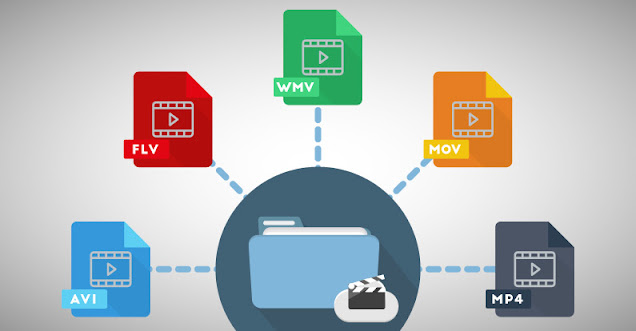
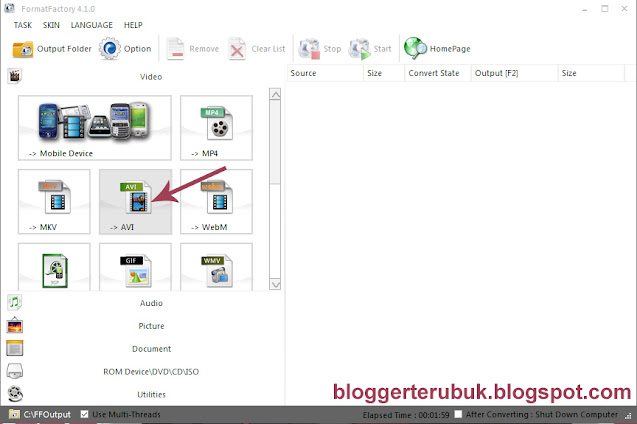
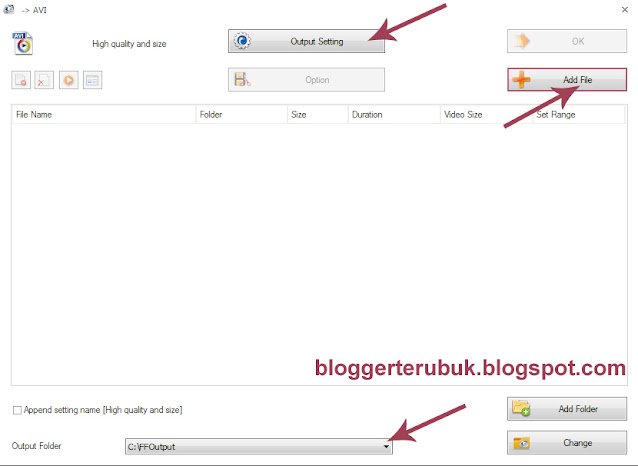

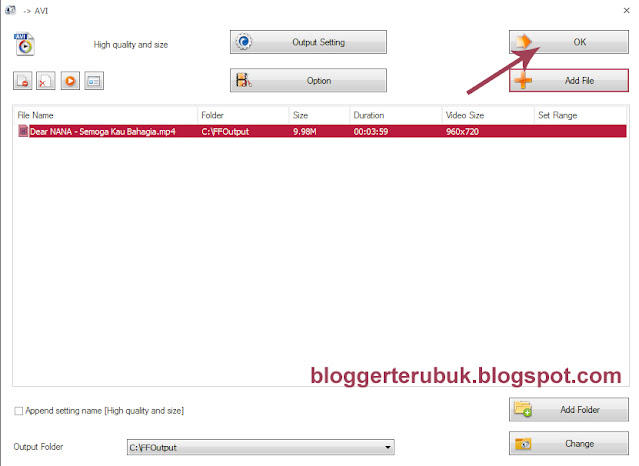





Post a Comment for "Cara Mengubah / Convert Format Video Menjadi Format Apa Saja"
Jika ada pertanyaan terkait tulisan diatas, silahkan tinggalkan dikotak komentar. Terima kasih!!!